Di komputer, 64-bit Dan 32-bit mengacu pada cara CPU menangani data dan informasi. CPU 64-bit dapat memproses 64 bit data sekaligus, sedangkan CPU 32-bit dapat memproses 32 bit data secara bersamaan. Sistem operasi Microsoft Windows dirancang untuk berjalan pada jenis sistem 64-bit atau 32-bit. Oleh karena itu, banyak aplikasi/program yang menawarkan versi 32-bit dan 64-bit untuk beroperasi pada kedua arsitektur tersebut. Untuk mengunduh versi perangkat lunak tertentu, Anda perlu menentukan apakah sistem berjalan 64-bit atau 32-bit.
Artikel ini akan menunjukkan berbagai cara untuk mengetahui apakah sistemnya 64-bit atau 32-bit di Windows 11/10.
Bagaimana Cara Menentukan apakah Komputer Anda 64-bit atau 32-bit di Windows 11/10?
Ada berbagai metode untuk mengetahui apakah komputer Anda 64-bit atau 32-bit di Windows 11/10, seperti:
Metode 1: Menggunakan Alat Pengaturan
Untuk mengetahui apakah PC Anda 64-bit atau 32-bit, cara termudah adalah dengan memeriksa spesifikasi Sistem di Pengaturan. Ikuti petunjuk yang diberikan untuk melakukannya:
Pertama, ketuk “ jendela ikon 'dan buka' Pengaturan ”:
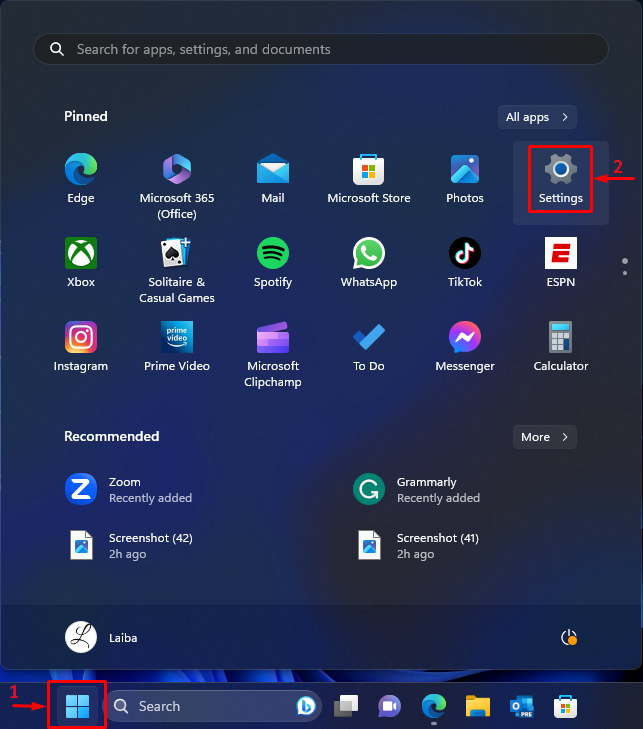
Kemudian, di “ Sistem ” jendela, pilih “ Tentang ' pilihan:
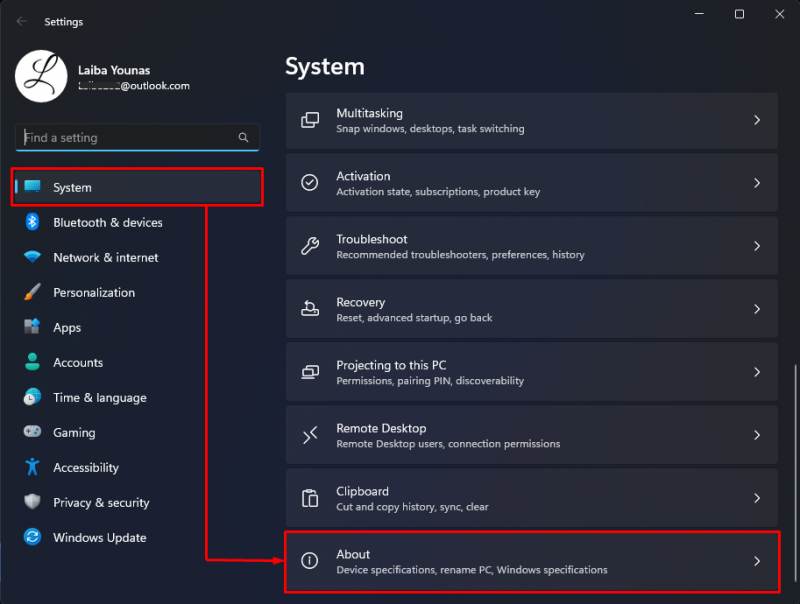
Selanjutnya, lihat yang disorot di bawah “ Tipe sistem ” informasi. Pada tangkapan layar di bawah, terlihat PC kita 64-bit :
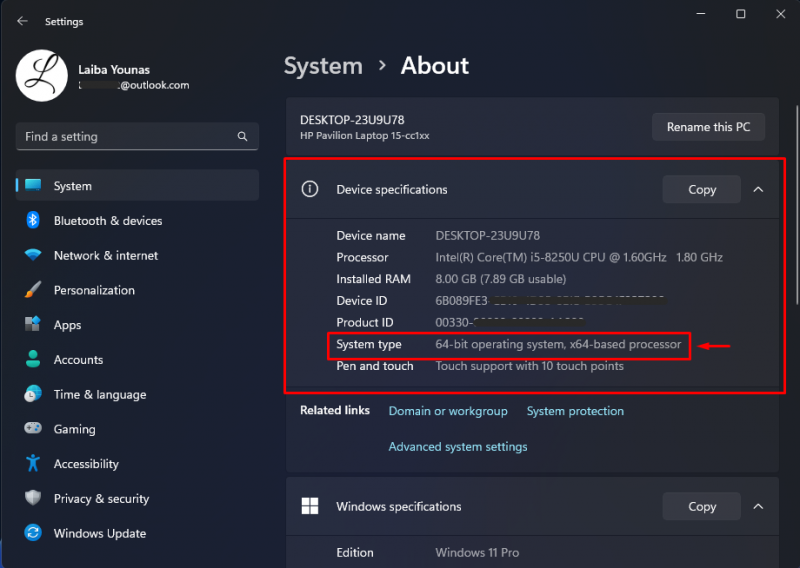
Metode 2: Menggunakan Informasi Sistem
Cara lain untuk mengetahui apakah PC Anda 64-bit atau 32-bit adalah dengan melihat informasi Sistem. Cobalah langkah berikut untuk demonstrasi praktis:
Pertama, tekan tombol “ Jendela + R ” dan buka kotak dialog Jalankan. Kemudian, ketik “ msinfo32 ” di dalamnya dan tekan “ Memasuki ” kunci:
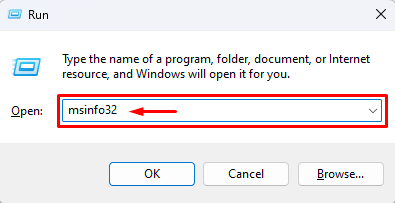
Setelah melakukannya, layar Informasi Sistem akan terbuka. Lihat yang disorot di bawah “ Tipe sistem ” informasi:
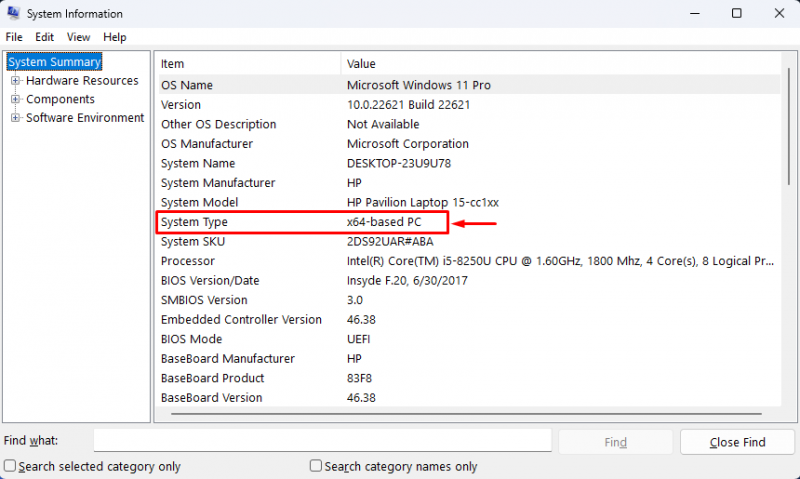
Seperti yang Anda lihat, keluaran di atas menunjukkan bahwa komputer kita 64-bit.
Metode 3: Menggunakan Alat Diagnostik DirectX
Alat Diagnostik DirectX juga dapat digunakan untuk mengetahui apakah komputer tersebut 64-bit atau 32-bit. Lihatlah instruksi yang diberikan:
Pertama, buka kotak Jalankan perintah menggunakan “ Jendela + R ” kunci. Kemudian, ketik “ dxdiag ” di dalamnya dan tekan “ Memasuki ” kunci:
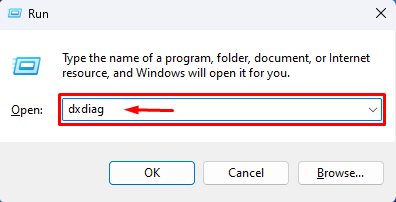
Selanjutnya, jendela baru akan terbuka. Kemudian, lihat yang disorot di bawah “ Sistem operasi ' pilihan:
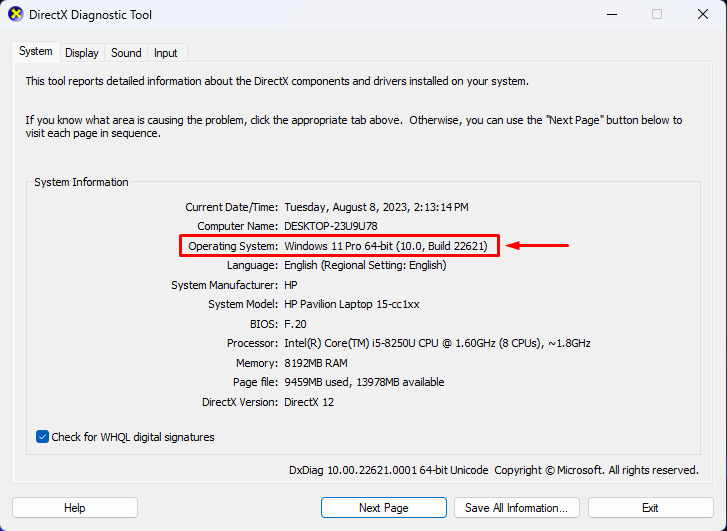
Metode 4: Memeriksa File Program
Pengguna juga dapat memeriksa “ File program ” di PC mereka untuk memeriksa apakah komputer mereka 64-bit atau 32-bit. Untuk tujuan ini, buka drive C pada PC Anda dan lihat file program. Komputer 32-bit hanya memiliki 1 “Program File” sedangkan komputer 64-bit memiliki 2 “Program Files”.
Pada tangkapan layar di bawah, terlihat dua file program yang menunjukkan bahwa komputer tersebut 64-bit:
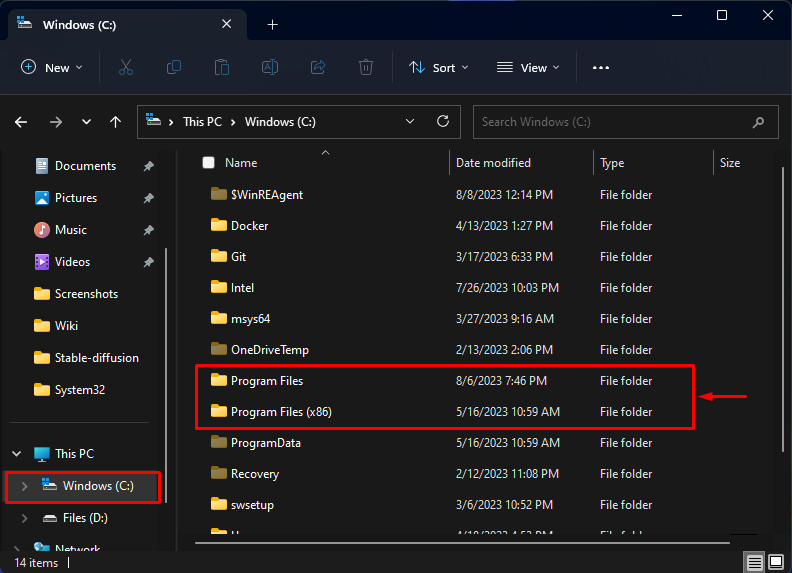
Kami telah menjelaskan semua cara yang mungkin untuk mengetahui apakah sistemnya 64-bit atau 32-bit.
Kesimpulan
Untuk menentukan apakah komputer Anda 64-bit atau 32-bit di Windows 11/10, gunakan berbagai metode, seperti menggunakan alat Pengaturan, informasi sistem, Alat Diagnostik DirectX, atau dengan memeriksa Program Files. Misalnya, kunjungi Pengaturan>Sistem>Tentang>Spesifikasi perangkat dan lihat “ Tipe sistem ” informasi. Artikel ini telah menunjukkan metode berbeda untuk mengetahui apakah sistemnya 64-bit atau 32-bit di Windows 11/10.